Een app wil mijn locatie weten, wat nu?
Artikel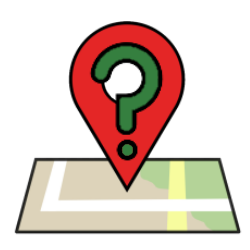
Sommige apps willen uw locatie weten. Daar krijgt u op Android-toestellen dan een melding van. Waarvoor is die melding en wat doet u ermee?
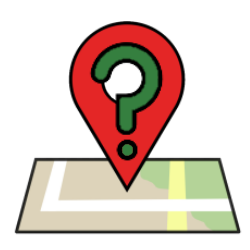
App wil locatie weten
Een app mag en kan niet zomaar alles weten. Bij de installatie vraagt een app om machtigingen. Denk aan toestemming voor het opnemen van geluid of het gebruiken van de camera. Dat is nodig bij een spraakbericht in WhatsApp of het maken van een profielfoto op Facebook. Zo is er ook een machtiging voor uw locatie. Google Maps kan bijvoorbeeld met uw locatie een route bepalen naar huis of naar een restaurant waar u hebt afgesproken.
Locatieverzoek weigeren
Natuurlijk wilt u niet dat zomaar iedere app toegang heeft tot uw locatie. Geef alleen betrouwbare apps toestemming. Bekijk eerst recensies van de app of google op ‘[naam app] + betrouwbaar’. Zo kunt u lezen wat andere gebruikers ervan vinden. Ook is het slim om regelmatig te controleren welke apps allemaal toegang hebben tot uw locatie. Bij een app die u niet meer gebruikt, kunt u de toestemming intrekken.
Locatietoestemming WhatsApp
Een voorbeeld van een locatie-machtiging is te vinden in WhatsApp. Probeer maar eens uw locatie met iemand te delen. In dit voorbeeld is er nog niet eerder toestemming gegeven aan WhatsApp.
- Open WhatsApp.
- Open een gesprek.
- Tik op het icoontje van de paperclip.
- Tik op Locatie.
- WhatsApp geeft aan dat de app toegang nodig heeft tot uw locatie. Tik op Doorgaan.
- U krijgt de vraag of u WhatsApp toegang wilt geven tot de locatie van het apparaat. Tik op Tijdens gebruik van de app, Alleen deze keer of Niet toestaan.
- Hebt u toestemming gegeven, dan kunt u nu uw locatie delen. Tik op Uw huidige locatie verzenden.
In iedere app werkt het eerste deel iets anders, afhankelijk van het ontwerp.
Locatiemachtigingen bekijken
Bekijk in de instellingen welke apps toegang hebben tot uw locatie. Pas de toestemmingen daar eventueel ook aan. Dat werkt zo op toestellen met Android 14:
- Ga naar Instellingen.
- Tik op Locatie.
- Tik op App-machtigingen.
- Een overzicht van de apps die toegang hebben tot uw locatie, opent. Ze zijn gesorteerd onder de machtiging waarop ze zijn ingesteld. Tik op een app.
- Geef aan of en wanneer de app uw locatie mag inzien. Tik op Altijd toestaan, Alleen toestaan bij gebruik van app, Altijd vragen, Niet toestaan.
- Als u de instelling verandert van 'Toegestaan bij gebruik van app' naar een andere keuze verschijnt mogelijk een melding. De app zegt dat de basisfuncties van het apparaat dan mogelijk niet meer werken zoals bedoeld.
- Tik op Annuleren of Toch niet toestaan.
- Tik meerdere keren op het pijltje linksboven om terug te keren naar instellingen.
Bent u geholpen met dit artikel?
Laat weten wat u van dit artikel vond, daarmee helpt u de redactie van SeniorWeb én andere gebruikers van de website.
Meer over dit onderwerp
Locatie delen via WhatsApp
Verstuur een WhatsApp-bericht met uw locatie. Handig, want zo weet de ontvanger van het appje precies waar u bent.
Gps aanzetten (of uitzetten)
Een smartphone kan met de zogenaamde locatievoorziening bijhouden waar de gebruiker is. Zet gps aan, of juist uit.
Bekijk meer artikelen met de categorie:
Meld u aan voor de nieuwsbrief van SeniorWeb
Elke week duidelijke uitleg en leuke tips over de digitale wereld. Gratis en zomaar in uw mailbox.